Sådan eksporteres kontakter fra iPhone 16 til mobil/computer
Du er enig i, at det er tilrådeligt at have en sikkerhedskopi af dine iPhone-kontakter, hvis data mangler på grund af tab af enhed eller nedbrud. Således kan du eksportere kontakter fra iPhone til andre enheder. Ligeledes er det også nødvendigt, hvis du skifter til en ny enhed. Du kan nemt bruge iCloud og iTunes til at eksportere kontakter fra iPhone til din Windows/Mac. Og denne artikel giver også en hurtig måde her at overføre kontakter til alle enheder med et enkelt klik. Du kan også dele de eksporterede CSV- og HTML-filer med dine venner.
Vejledningsliste
Eksporter iPhone-kontakter til CSV/HTML ved hjælp af AnyRec PhoneMover Gem iPhone-kontakter som vCard med iCloud Overfør iPhone-kontakter via e-mail Hent kontakter fra iPhone via iTunes Ofte stillede spørgsmål om eksport af iPhone-kontakterEksporter iPhone-kontakter til CSV/HTML ved hjælp af AnyRec PhoneMover
Uanset om du ønsker at dele kontakter til en anden enhed, såsom Android eller pc, eller eksportere kontakter fra iPhone i CSV- eller HTML-formater, kan du gøre begge dele med AnyRec PhoneMover. I dette program kan du sikkerhedskopiere vigtige kontakter, gendanne, administrere duplikerede numre, synkronisere data fra en iDevice til en anden og mere. Udover at give dig mulighed for at synkronisere kontakter fra iPhone, kan du også eksportere andre data, såsom fotos, musik, videoer, ringetoner, lydbøger, beskeder og mere. Hvis du er meget nysgerrig efter det, kan du besøge det i dag og grave i flere funktioner, du kan nyde.

Kan eksportere kontakter mellem iDevices og Android-enheder og computere.
Se forhåndsvisning af alle kontakter og beskeder, før data overføres til computeren.
Administrer og fjern duplikerede kontakter på én gang uden problemer.
Synkroniser iPhone-kontakter og andre data uden iTunes-begrænsninger.
Sikker download
Trin 1.Gør USB-kablet klar til at forbinde din iPhone til computeren. Start derefter "AnyRec PhoneMover", og vent på, at den registrerer din enhed.

Trin 2.Gå senere til "Kontakter" fra hovedskærmen, og derefter begynder programmet at scanne alle kontakter på din iPhone; de vil blive vist kategoriseret efter "Lokal", "Outlook" eller "iCloud". Marker afkrydsningsfeltet for hver kontakt, du ønsker at eksportere fra iPhone 16.

Trin 3.Derefter skal du navigere til knappen "Eksporter til pc" for at gemme dem på dit lokale computerlager. Eller du kan klikke på "Eksporter til enhed" for at overføre dem til en anden gadget; glem ikke at forbinde den anden enhed til din computer.

Trin 4.Antag, at du eksporterer det til en pc, vælg en mappe til at gemme disse beskeder, og det er det! Sådan eksporterer du hele din kontaktliste eller udvalgte kontakter fra iPhone til alle enheder med dette fremragende program. Det kan du så synkronisere kontakter fra iPhone til Mac.
Sikker download
Sådan eksporteres kontakter fra iPhone som vCard med iCloud
Hvad hvis du foretrækker ikke at skulle downloade et program til eksport af kontakter på iPhone? Bare rolig, da du kan bruge iCloud til at eksportere kontakter fra iPhone som et vCard. VCF-formatet på vCard'et ligner sandsynligvis udseendet af et online visitkort. Ved hjælp af iCloud-løsningen kan du nemt synkronisere data såsom kontakter mellem alle dine iDevices, såsom Macs og iPads.
Trin 1.På din iPhones Indstillinger-app skal du gå til dit "Navn" ovenfor og derefter "iCloud". Find "Kontakter" under "Apps, der bruger iCloud", og sørg for, at indstillingen er slået til.

Trin 2.Åbn din computer og gå til en hvilken som helst browser for at åbne iClouds officielle hjemmeside. Log ind med din Apple ID-konto, du bruger på din iPhone, og naviger derefter til "Kontakter".
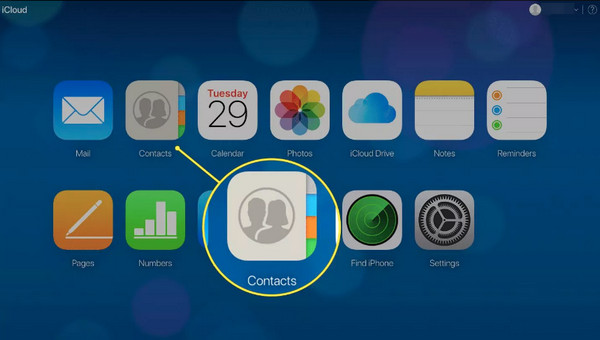
Trin 3.Fra kontaktskærmen skal du klikke på knappen "Indstillinger" i den nederste del og klikke på "Vælg alle". Når alle er valgt, skal du klikke på knappen "Eksporter vCard" for at downloade iPhone-kontakter til CSV-filer.
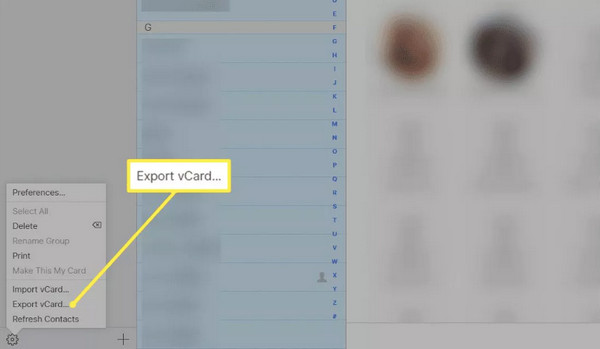
Brug e-mail til at eksportere kontakter fra iPhone til mobil/computer
En anden fremragende metode til at eksportere kontakter fra iPhone til alle enheder er via e-mail. Du kan bruge det til at beholde kontakter, når du skifter fra iPhone til en anden enhed, hvilket foreslås. Det kan dog kun eksportere én kontakt ad gangen fra din iPhone.
Denne metode kan kun udføres i ubesværede trin, så gør din konto klar og følg handlingerne nedenfor for at eksportere alle kontakter fra iPhone.
Trin 1.Kør din iPhones "Kontakter"-app, og vælg derefter din ønskede kontakt til eksport fra listen.
Trin 2.Når du er på den specifikke kontakts skærm, skal du rulle ned til "Del kontakt" og vælge "Mail" som delingsmetode.
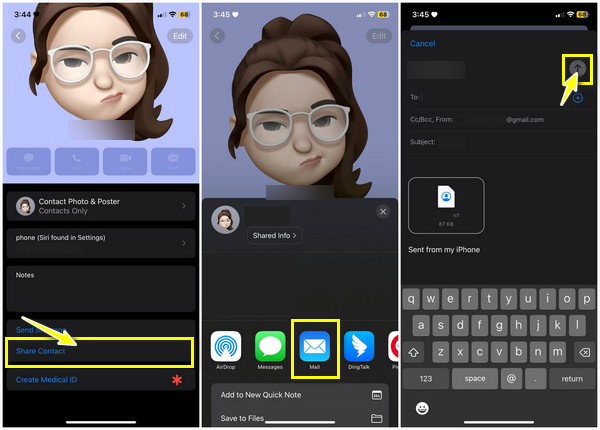
Indtast dine korrekte kontooplysninger i feltet, og tryk på knappen "Send". Når du åbner din konto til en computer eller andre enheder, kan du få adgang til kontakten i "vCard"-format.
Sådan eksporteres kontakter fra iPhone via iTunes
Forudsat at du stadig bruger en iOS 4 og derunder, hvordan kan du eksportere kontakter fra iPhone? iCloud vil ikke blive foreslået, da du skal bruge en nyere model og version for at anvende dens løsning, hvorfor iTunes kan være din ideelle mulighed. Du skal dog bemærke, at iTunes ikke blev håndteret og delt mellem separate programmer. Uanset hvad, kan du stadig bruge iTunes, hvis din Mac- og Windows-computere understøtter det. Så her er, hvordan du eksporterer kontakter fra iPhone via iTunes:
Trin 1.Kør den nyeste version af "iTunes" på din computer, og få derefter et USB-kabel til at forbinde din iDevice til din pc.
Trin 2.Naviger til knappen "Enhed" ovenfor, vælg derefter "Info" i venstre sidemenu og klik på afkrydsningsfeltet "Synkroniser kontakter". Vælg derefter den relevante mulighed nedenfor.
Trin 3.Vælg mellem de to metoder nedenfor for at eksportere kontakter fra din iPhone gennem iTunes.
Eksporter iPhone-kontakter til Gmail/Outlook:
1. Du kan nu vælge mellem "Gmail" eller "Outlook" ved siden af indstillingen "Synkroniser kontakter med"; hvis det kræver dig, skal du logge ind på din Google-konto.
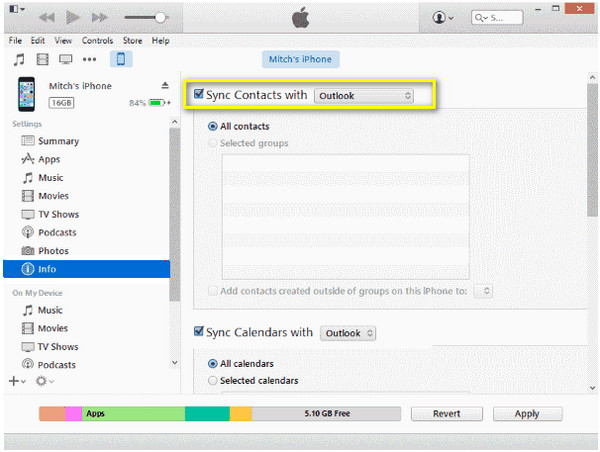
2. Vælg derefter de kontakter, du vil eksportere: "Alle kontakter" eller "Valgte grupper". Til sidst skal du klikke på "Anvend/Synkroniser" for at eksportere iPhone-kontakter til Gmail/Outlook.
Eksporter iPhone-kontakter til Excel:
1. Alternativt kan du vælge "Windows-kontakter" fra rullelisten efter at have markeret Synkroniser kontakter. Vælg derefter mellem "Alle kontakter" eller "Valgte grupper", og klik på "Anvend/Synkroniser".
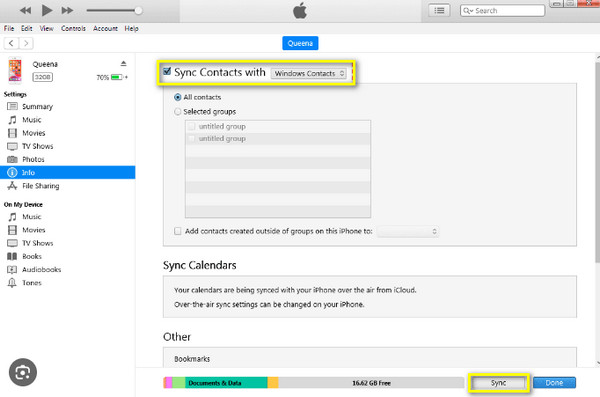
2. Find senere "Kontakter" i "Windows-profilen" og klik på "Eksporter". Vælg derefter "CSV" fra mulighederne og klik på "Eksporter".
3. Indstil et navn til din CSV-fil, og klik på "Gennemse" for at vælge en fildestination og derefter på "Næste". Vælg derefter de kontakter, du vil eksportere som CSV, og klik på "Udfør" for at fuldføre eksporten af dine iPhone-kontakter.
Ofte stillede spørgsmål om, hvordan man eksporterer kontakter fra iPhone
-
Hvordan gemmer man kontakter fra iPhone?
Gem kontakter fra din iPhone kan gøres med forskellige metoder; overveje at bruge iCloud for den mest ligetil tilgang. Du kan også stole på, at iTunes og e-mail gemmer dine iPhone-kontakter.
-
Hvordan kan jeg bruge Gmail til at eksportere kontakter fra iPhone?
Når du er i appen Indstillinger, skal du finde Mail og derefter trykke på Konto. Vælg indstillingen Tilføj konto, tryk på Google, og indtast dine korrekte kontooplysninger. Vælg Tillad, find vej til Kontakter, og tænd dens vippekontakt. Tryk til sidst på Gem; dine kontakter er nu synlige i din Gmail.
-
Hvordan downloader du kontakter fra iCloud?
Når iCloud.com er åbnet i en webbrowser, skal du gå til Kontakter og derefter vælge den kontakt, du vil downloade, eller du kan vælge dem alle. Senere skal du vælge Eksporter vCard fra indstillingerne i Gear-ikonet.
-
Kan jeg overføre kontakter fra iPhone til Mac via AirDrop?
Ja. Heldigvis kan du med AirDrop-funktionen trådløst overføre kontakter fra iPhone til Mac og andre iDevices i nærheden. Bare sørg for, at både AirDrop er tændt, og enheder er tæt på hinanden.
-
Kan jeg bruge SIM-kortet til at eksportere kontakter fra iPhone?
Nej. iPhone gemmer ikke kontakter på et SIM-kort; i stedet kan du bruge en metode såsom iCloud til at sikkerhedskopiere indhold mellem enheder.
Konklusion
For at afslutte det, har du nu detaljerede oplysninger om, hvordan du eksporterer kontakter fra iPhone ved hjælp af iCloud, E-mail, iTunes og andre. Det er nu meget nemmere at sikkerhedskopiere din iPhone og holde dine kontakter i sikkerhed. Blandt løsningerne er den ideelle mulighed for at eksportere kontakter fra iPhone AnyRec PhoneMover. Dette værktøj lader dig sikkerhedskopiere, overføre og gendanne vigtige data, såsom kontakter, billeder, videoer og mere. Du kan også bruge det til at administrere og slet duplikerede kontakter på iPhone. Download den i dag, og se flere af dens delings- og administrationsværktøjer.
Sikker download
